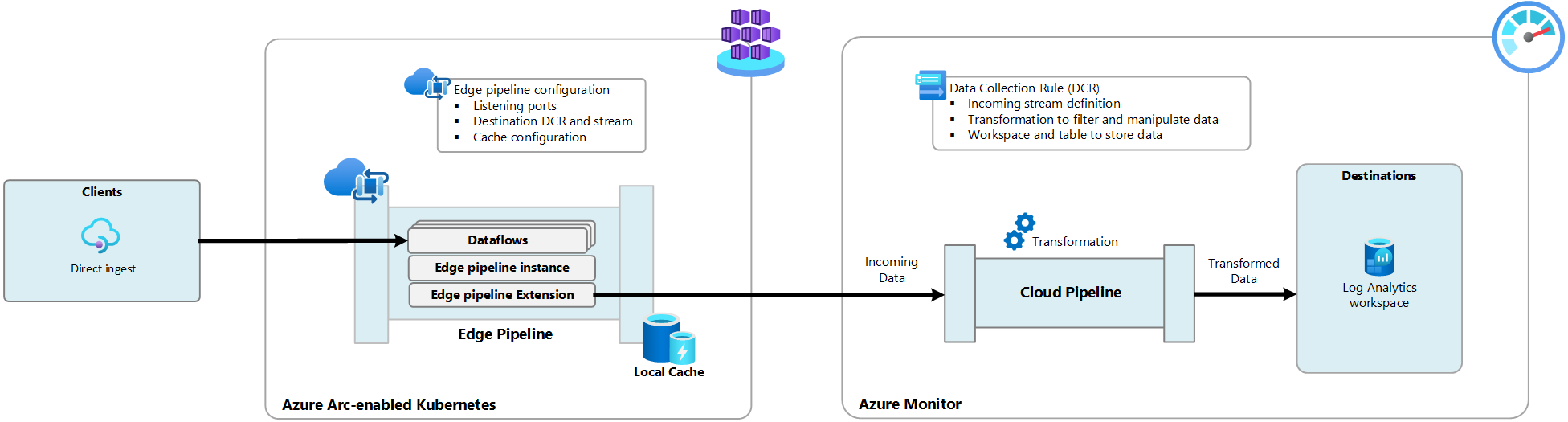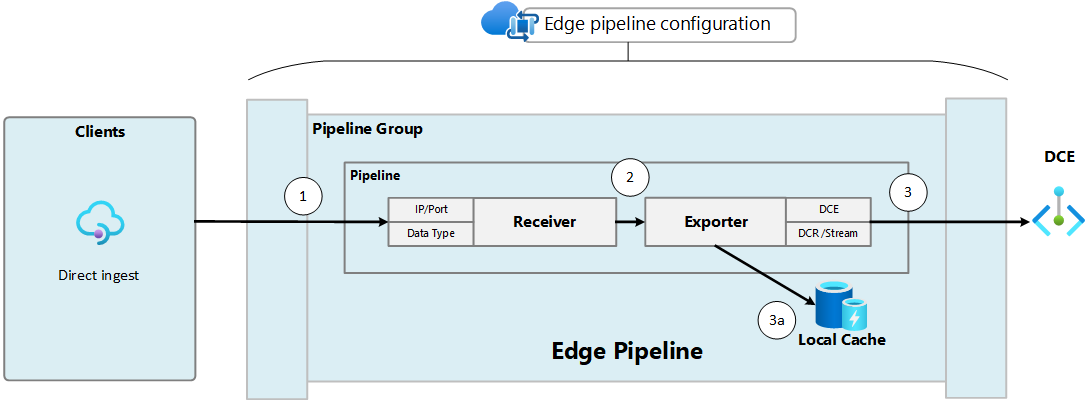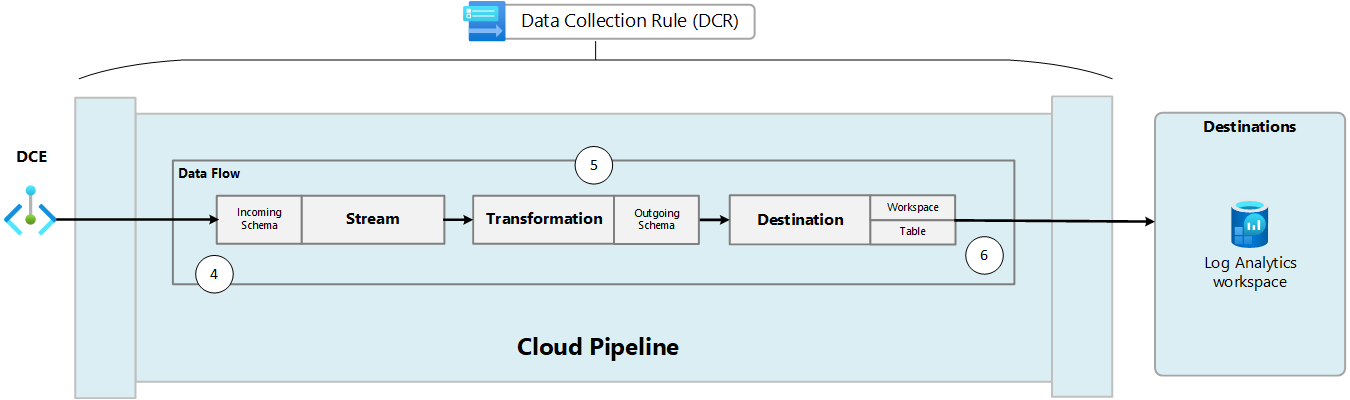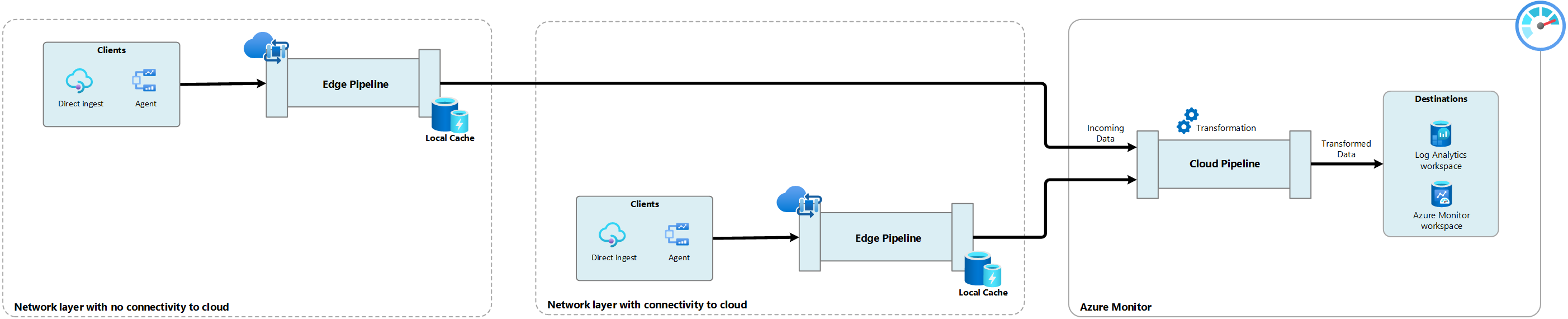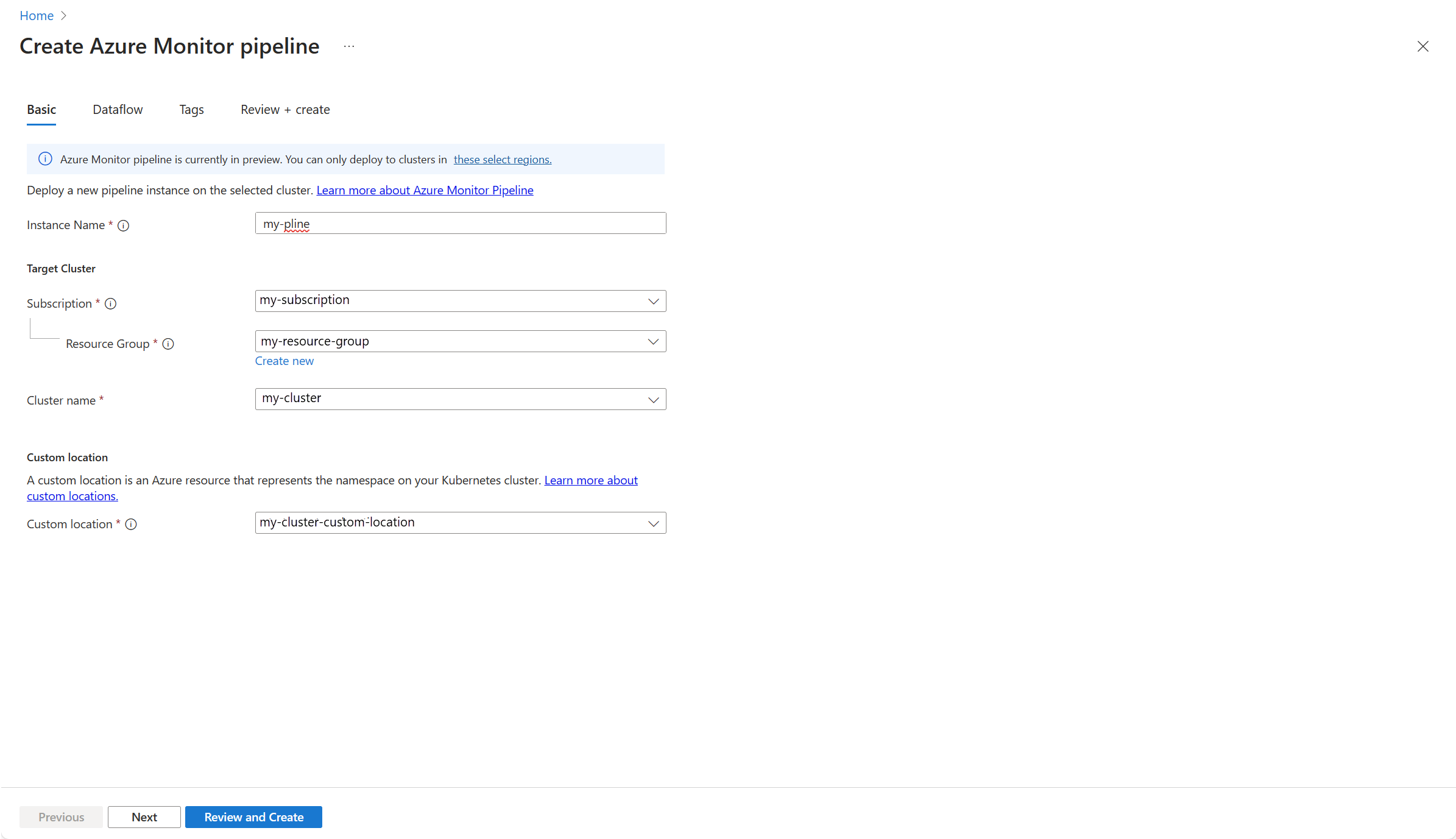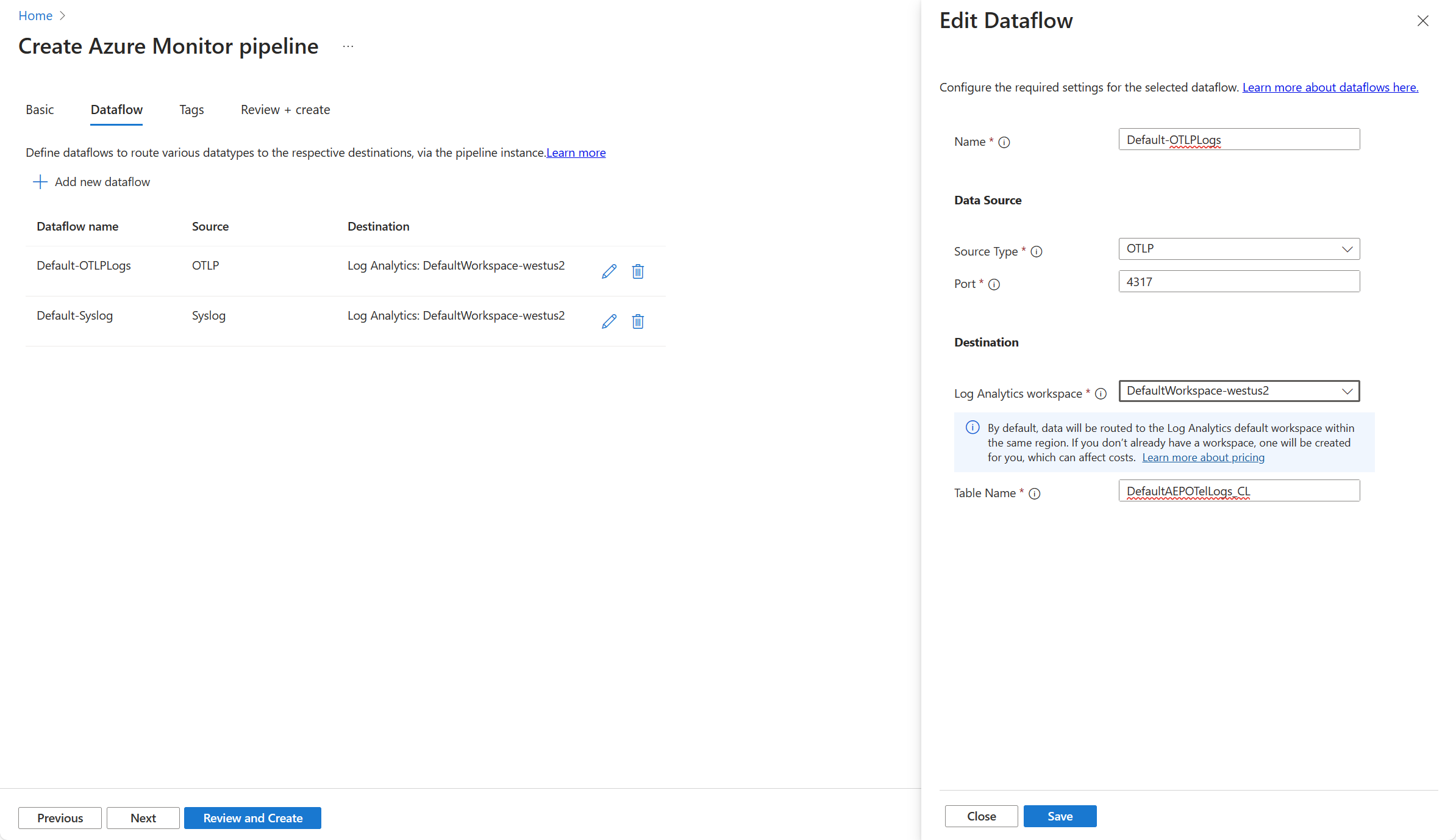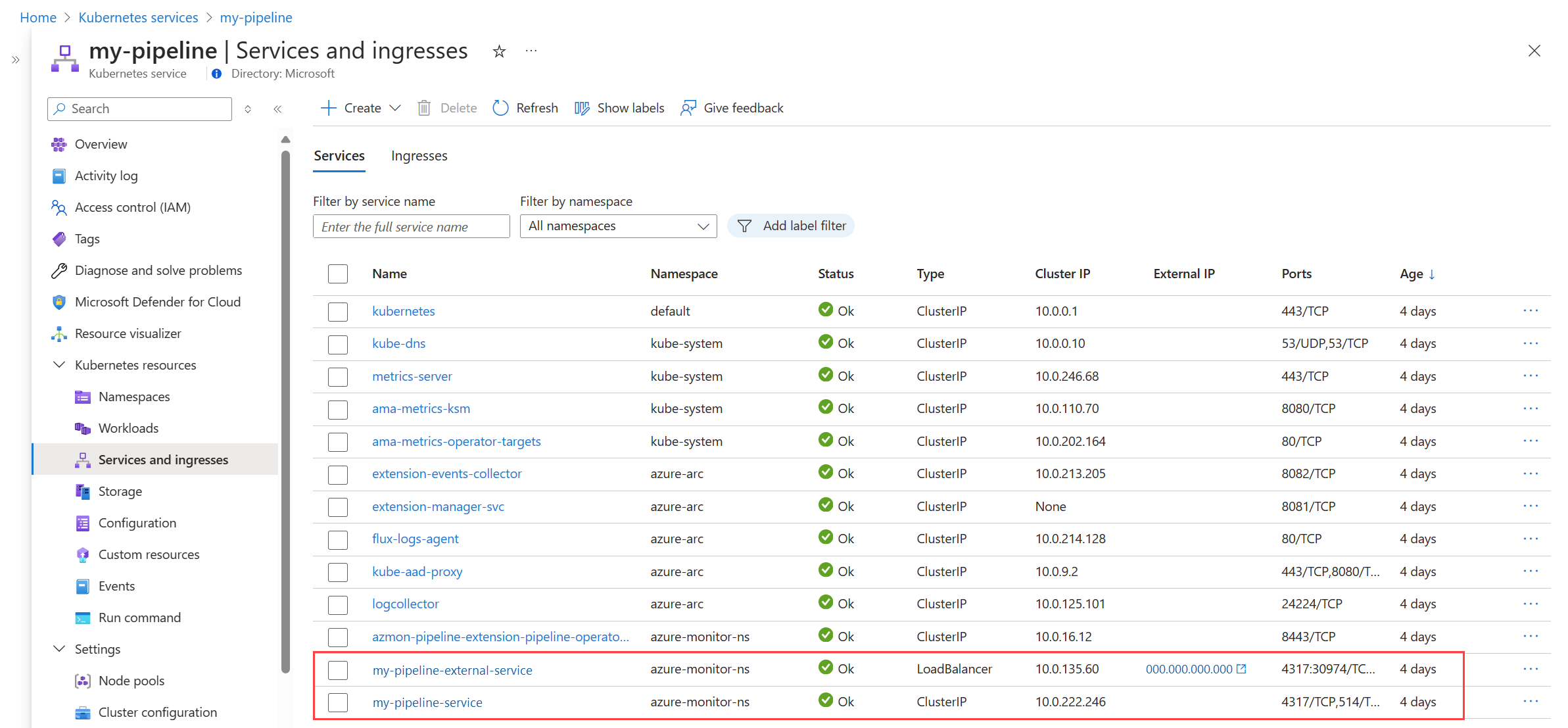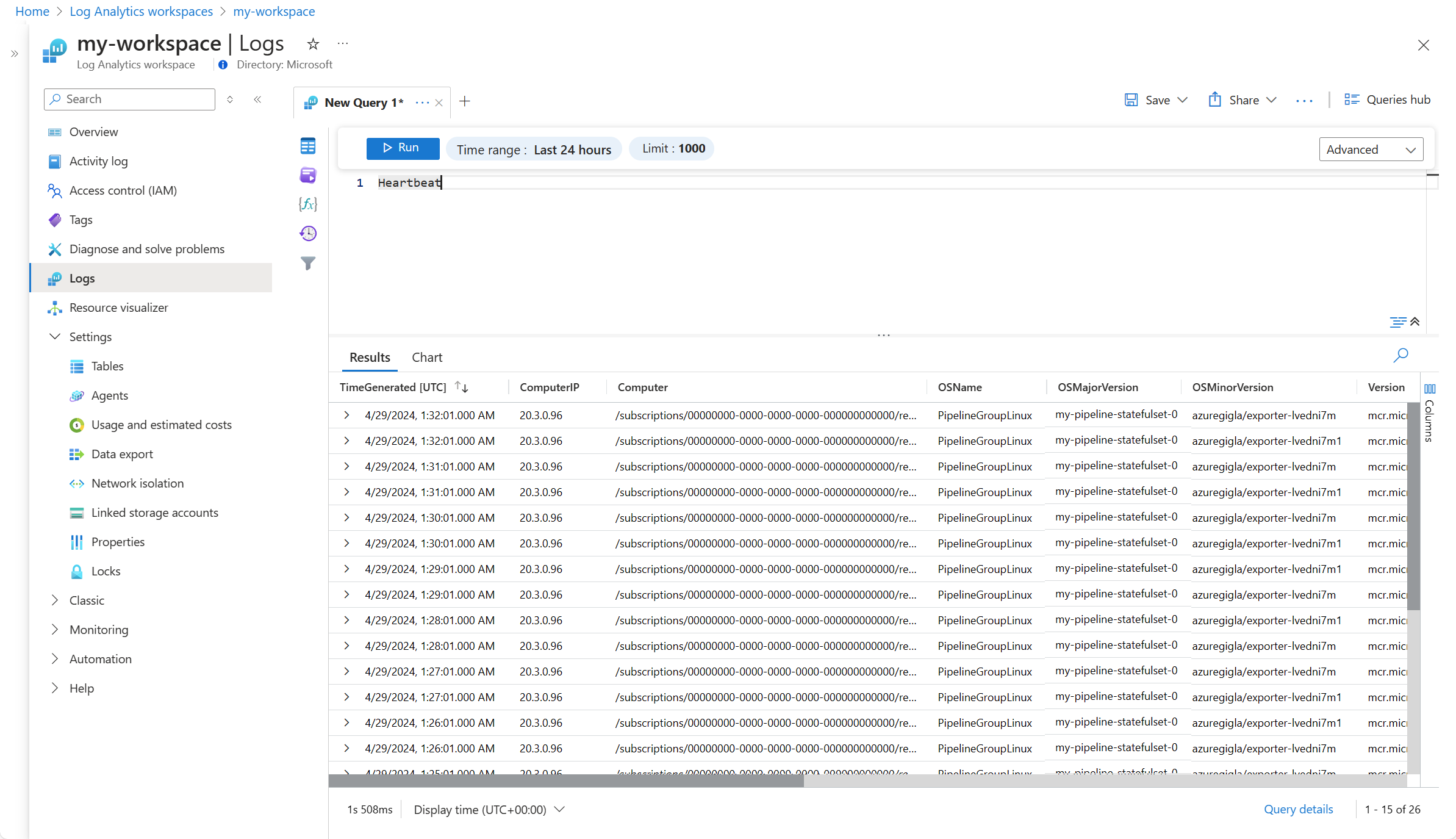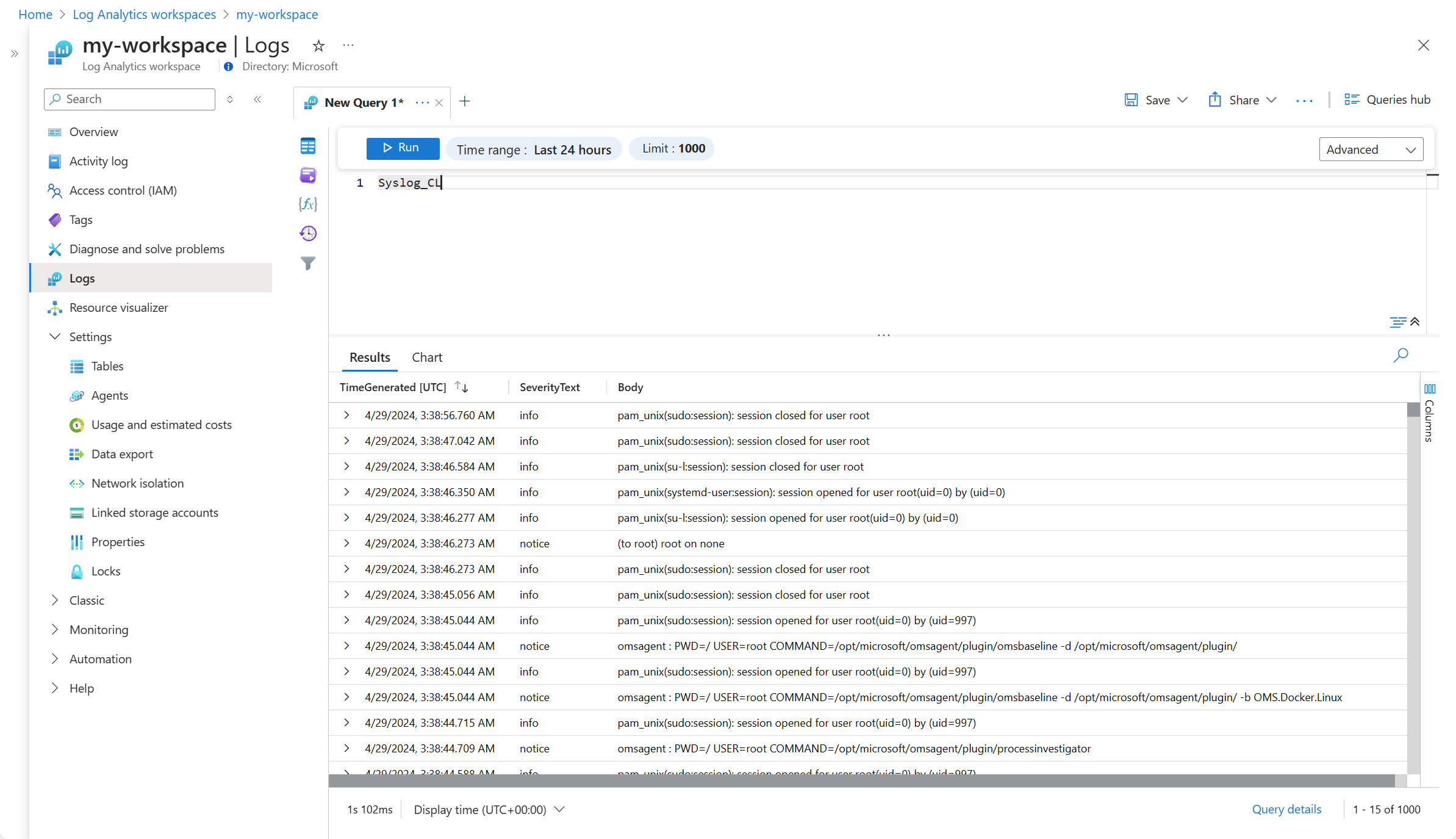Konfigurace kanálu Azure Monitoru v Edge
Kanál Azure Monitoru je kanál pro příjem dat, který poskytuje konzistentní a centralizované shromažďování dat pro Azure Monitor. Kanál na hraničních zařízeních umožňuje shromažďování dat ve velkém měřítku a směrování telemetrických dat před jejich odesláním do cloudu. Data můžou ukládat do mezipaměti místně a synchronizovat s cloudem při obnovení připojení a směrování telemetrie do služby Azure Monitor v případech, kdy je síť segmentovaná a data se nedají odesílat přímo do cloudu. Tento článek popisuje, jak povolit a nakonfigurovat kanál na hraničních zařízeních ve vašem prostředí.
Přehled
Kanál Azure Monitoru na hraničních zařízeních je kontejnerizované řešení, které je nasazené v clusteru Kubernetes s podporou Arc a využívá kolektor OpenTelemetry jako základ. Následující diagram znázorňuje komponenty kanálu na hraničních zařízeních. Jeden nebo více toků dat naslouchá příchozím datům z klientů a rozšíření kanálu předává data do cloudu pomocí místní mezipaměti v případě potřeby.
Konfigurační soubor kanálu definuje toky dat a vlastnosti mezipaměti kanálu na hraničních zařízeních. DcR definuje schéma odesílaných dat do cloudového kanálu, transformaci pro filtrování nebo úpravu dat a cíl, kam se mají data odesílat. Každá definice toku dat pro konfiguraci kanálu určuje řadič domény a datový proud v rámci daného DCR, který bude zpracovávat tato data v cloudovém kanálu.
Poznámka:
Služba Private Link je podporována kanálem na Edge pro připojení ke cloudovému kanálu.
K povolení kanálu Služby Azure Monitor na hraničních zařízeních jsou potřeba následující komponenty a konfigurace. Pokud ke konfiguraci kanálu na hraničních zařízeních použijete Azure Portal, vytvoří se pro vás všechny tyto komponenty. S jinými metodami je potřeba nakonfigurovat každou z nich.
| Komponenta | Popis |
|---|---|
| Rozšíření kontroleru kanálu Edge | Rozšíření přidané do clusteru Kubernetes s podporou arc pro podporu funkcí kanálu – microsoft.monitor.pipelinecontroller. |
| Instance kontroleru kanálu Edge | Instance hraničního kanálu spuštěného v clusteru Kubernetes s podporou Arc |
| Tok dat | Kombinace příjemců a vývozců, které běží v instanci kontroleru kanálu. Příjemci přijímají data od klientů a exportérů, aby je doručily do služby Azure Monitor. |
| Konfigurace kanálu | Konfigurační soubor, který definuje toky dat pro instanci kanálu. Každý tok dat zahrnuje příjemce a vývozce. Příjemce naslouchá příchozím datům a vývozce odešle data do cíle. |
| Koncový bod shromažďování dat (DCE) | Koncový bod, do kterého se data odesílají do kanálu služby Azure Monitor. Konfigurace kanálu obsahuje vlastnost adresy URL DCE, aby instance kanálu věděla, kam se mají data odesílat. |
| Konfigurace | Popis |
|---|---|
| Pravidlo shromažďování dat (DCR) | Konfigurační soubor, který definuje, jak se data přijímají v cloudovém kanálu a kam se odesílají. Řadič domény může také obsahovat transformaci pro filtrování nebo úpravu dat před odesláním do cíle. |
| Konfigurace kanálu | Konfigurace, která definuje toky dat pro instanci kanálu, včetně toků dat a mezipaměti. |
Podporované konfigurace
Podporovaná distribuce
Kanál Azure Monitor v Edge je podporovaný v následujících distribucích Kubernetes:
- Canonical
- Poskytovatel rozhraní API clusteru pro Azure
- K3
- Rancher Kubernetes Engine
- VMware Tanzu Kubernetes Grid
Podporovaná umístění
Kanál Azure Monitoru na hraničních zařízeních je podporovaný v následujících oblastech Azure:
- USA – východ 2
- USA – západ 2
- Západní Evropa
Požadavky
- Cluster Kubernetes s podporou arc ve vašem vlastním prostředí s externí IP adresou. Podrobnosti o povolení služby Arc pro cluster najdete v tématu Připojení existujícího clusteru Kubernetes ke službě Azure Arc .
- Cluster Kubernetes s podporou arc musí mít povolené funkce vlastních umístění. Viz Vytváření a správa vlastních umístění v Kubernetes s podporou Azure Arc.
- Pracovní prostor Služby Log Analytics ve službě Azure Monitor pro příjem dat z kanálu na hraničních zařízeních Podrobnosti o vytvoření pracovního prostoru najdete v tématu Vytvoření pracovního prostoru služby Log Analytics na webu Azure Portal .
- Následující poskytovatelé prostředků musí být zaregistrovaní ve vašem předplatném Azure. Viz Poskytovatelé a typy prostředků Azure.
- Microsoft.Insights
- Microsoft.Monitor
Workflow
K jeho konfiguraci pomocí webu Azure Portal nepotřebujete podrobné informace o různých krocích provedených kanálem služby Azure Monitor. Pokud ale používáte jinou metodu instalace nebo potřebujete provést pokročilejší konfiguraci, jako je například transformace dat před uložením do cíle, budete možná potřebovat podrobnější pochopení.
Následující tabulky a diagramy popisují podrobné kroky a komponenty procesu shromažďování dat pomocí kanálu na hraničních zařízeních a jejich předání do cloudového kanálu pro úložiště ve službě Azure Monitor. Součástí tabulek je také konfigurace potřebná pro každou z těchto komponent.
| Krok | Akce | Podpora konfigurace |
|---|---|---|
| 1. | Klient odešle data příjemci hraničního kanálu. | Klient je nakonfigurovaný s IP adresou a portem příjemce hraničního kanálu a odesílá data v očekávaném formátu pro typ příjemce. |
| 2. | Příjemce předá údaje vývozci. | Příjemce a vývozce jsou nakonfigurovány ve stejném kanálu. |
| 3. | Exportér se pokusí odeslat data do cloudového kanálu. | Exportér v konfiguraci kanálu zahrnuje adresu URL DCE, jedinečný identifikátor DCR a datový proud v DCR, který definuje, jak se budou data zpracovávat. |
| 3a. | Exportér ukládá data do místní mezipaměti, pokud se nemůže připojit k DCE. | Trvalý svazek pro mezipaměť a konfiguraci místní mezipaměti je povolen v konfiguraci kanálu. |
| Krok | Akce | Podpora konfigurace |
|---|---|---|
| 4. | Cloudový kanál přijímá příchozí data. | DcR obsahuje definici schématu příchozího datového proudu, která musí odpovídat schématu dat přicházejících z kanálu na hraničním zařízení. |
| 5. | Cloudový kanál použije transformaci na data. | DcR obsahuje transformaci, která filtruje nebo upravuje data před odesláním do cíle. Transformace může filtrovat data, odebírat nebo přidávat sloupce nebo úplně měnit jeho schéma. Výstup transformace musí odpovídat schématu cílové tabulky. |
| 6. | Cloudový kanál odesílá data do cíle. | Řadič domény obsahuje cíl, který určuje pracovní prostor služby Log Analytics a tabulku, ve které se budou data ukládat. |
Segmentovaná síť
Segmentace sítě je model, ve kterém používáte softwarově definované hraniční sítě k vytvoření jiného stavu zabezpečení pro různé části sítě. V tomto modelu můžete mít segment sítě, který se nemůže připojit k internetu ani k jiným síťovým segmentům. Kanál na hraničních zařízeních je možné použít ke shromažďování dat z těchto segmentů sítě a jejich odesílání do cloudového kanálu.
Pokud chcete použít kanál Azure Monitoru v konfiguraci vrstvené sítě, musíte do seznamu povolených pro cluster Kubernetes s podporou Arc přidat následující položky. Viz Konfigurace služby Azure IoT Layered Network Management Preview na clusteru úrovně 4.
- destinationUrl: "*.ingest.monitor.azure.com"
destinationType: external
- destinationUrl: "login.windows.net"
destinationType: external
Vytvoření tabulky v pracovním prostoru služby Log Analytics
Než nakonfigurujete proces shromažďování dat pro kanál na hraničních zařízeních, musíte vytvořit tabulku v pracovním prostoru služby Log Analytics pro příjem dat. Musí to být vlastní tabulka, protože předdefinované tabulky se v současné době nepodporují. Schéma tabulky se musí shodovat s daty, která přijímá, ale v procesu shromažďování existuje několik kroků, ve kterých můžete upravovat příchozí data, takže schéma tabulky nemusí odpovídat zdrojovým datům, která shromažďujete. Jediným požadavkem pro tabulku v pracovním prostoru služby Log Analytics je, že má TimeGenerated sloupec.
Podrobnosti o různých metodách vytvoření tabulky najdete v tématu Přidání nebo odstranění tabulek a sloupců v protokolech služby Azure Monitor. Například pomocí následujícího příkazu rozhraní příkazového řádku vytvořte tabulku se třemi sloupci s názvem Body, TimeGenerateda SeverityText.
az monitor log-analytics workspace table create --workspace-name my-workspace --resource-group my-resource-group --name my-table_CL --columns TimeGenerated=datetime Body=string SeverityText=string
Povolit mezipaměť
Hraniční zařízení v některých prostředích můžou mít přerušované připojení z důvodu různých faktorů, jako je zahlcení sítě, rušení signálu, výpadky napájení nebo mobilita. V těchto prostředích můžete kanál na hraničních zařízeních nakonfigurovat tak, aby ukládaly data do mezipaměti vytvořením trvalého svazku v clusteru. Postup se bude lišit v závislosti na vašem konkrétním prostředí, ale konfigurace musí splňovat následující požadavky:
- Obor názvů metadat musí být stejný jako zadaná instance kanálu služby Azure Monitor.
- Režim přístupu musí podporovat
ReadWriteMany.
Jakmile se svazek vytvoří v příslušném oboru názvů, nakonfigurujte ho pomocí parametrů v konfiguračním souboru kanálu níže.
Upozornění
Každá replika kanálu Edge ukládá data do umístění v trvalém svazku specifickém pro danou repliku. Snížení počtu replik, když je cluster odpojený od cloudu, zabrání tomu, aby se data při obnovení připojení znovu vyplňovala.
Data se načítají z mezipaměti pomocí fiFO (first-in-first-out). Všechna data starší než 48 hodin se zahodí.
Povolení a konfigurace kanálu
Aktuální možnosti pro povolení a konfiguraci jsou podrobně popsané na následujících kartách.
Konfigurace kanálu pomocí webu Azure Portal
Když k povolení a konfiguraci kanálu použijete Azure Portal, vytvoří se všechny požadované komponenty na základě vašich výběrů. To vám ušetří složitost vytváření jednotlivých komponent zvlášť, ale museli jste použít jiné metody pro
Na webu Azure Portal proveďte jeden z následujících kroků a spusťte proces instalace kanálu služby Azure Monitor:
- V nabídce kanálů Služby Azure Monitor (Preview) klikněte na Vytvořit.
- V nabídce clusteru Kubernetes s podporou Arc vyberte Rozšíření a pak přidejte rozšíření kanálu služby Azure Monitor (Preview).
Karta Základní vás vyzve k zadání následujících informací k nasazení rozšíření a instance kanálu ve vašem clusteru.
Nastavení na této kartě jsou popsaná v následující tabulce.
| Vlastnost | Popis |
|---|---|
| Název instance | Název instance kanálu služby Azure Monitor Musí být pro předplatné jedinečné. |
| Předplatné | Předplatné Azure pro vytvoření instance kanálu. |
| Skupina prostředků | Skupina prostředků pro vytvoření instance kanálu |
| Název clusteru | Vyberte cluster Kubernetes s podporou arc, na který se kanál nainstaluje. |
| Vlastní umístění | Vlastní umístění pro cluster Kubernetes s podporou Arc Tím se automaticky vyplní název vlastního umístění, které se vytvoří pro váš cluster, nebo můžete vybrat jiné vlastní umístění v clusteru. |
Karta Tok dat umožňuje vytvářet a upravovat toky dat pro instanci kanálu. Každý tok dat obsahuje následující podrobnosti:
Nastavení na této kartě jsou popsaná v následující tabulce.
| Vlastnost | Popis |
|---|---|
| Name | Název toku dat Pro tento kanál musí být jedinečný. |
| Source type | Typ shromažďovaných dat. V současné době jsou podporovány následující typy zdrojů: - Syslog – OTLP |
| Port | Port, na který kanál naslouchá příchozím datům. Pokud dva toky dat používají stejný port, budou data přijímat i zpracovávat. |
| Pracovní prostor Log Analytics | Pracovní prostor Služby Log Analytics pro odesílání dat. |
| Název tabulky | Název tabulky v pracovním prostoru služby Log Analytics pro odeslání dat. |
Ověření konfigurace
Ověření komponent kanálu spuštěných v clusteru
Na webu Azure Portal přejděte do nabídky služeb Kubernetes a vyberte cluster Kubernetes s podporou Arc. Vyberte Služby a příchozí přenos dat a ujistěte se, že se zobrazí následující služby:
- <název> kanálu – externí služba
- <>název kanálu – služba
Klikněte na položku pro název kanálu externí službu a poznamenejte si IP adresu a port ve sloupci Koncové body.>< Jedná se o externí IP adresu a port, do kterého budou vaši klienti odesílat data. Viz Načtení koncového bodu příchozího přenosu dat pro načtení této adresy z klienta.
Ověření prezenčních signálů
Každý kanál nakonfigurovaný v instanci kanálu odešle záznam prezenčních signálů Heartbeat do tabulky v pracovním prostoru služby Log Analytics každou minutu. OSMajorVersion Obsah sloupce by měl odpovídat názvu instance kanálu. Pokud v instanci kanálu existuje více pracovních prostorů, použije se první nakonfigurovaný pracovní prostor.
Načtěte záznamy prezenčních signálů pomocí dotazu protokolu jako v následujícím příkladu:
Konfigurace klienta
Po instalaci rozšíření a instance kanálu Edge je potřeba nakonfigurovat klienty tak, aby do kanálu odesílali data.
Načtení koncového bodu příchozího přenosu dat
Každý klient vyžaduje externí IP adresu služby kanálu Služby Azure Monitor. Pokud chcete načíst tuto adresu, použijte následující příkaz:
kubectl get services -n <namespace where azure monitor pipeline was installed>
- Pokud je aplikace, která vytváří protokoly externí pro cluster, zkopírujte hodnotu external-IP služby názvu> kanálu služby< nebo< externí služby kanálu> s typem nástroje pro vyrovnávání zatížení.
- Pokud je aplikace v podu v clusteru, zkopírujte hodnotu ip adresy clusteru.
Poznámka:
Pokud je pole externí-IP nastaveno na čekající, budete muset nakonfigurovat externí IP adresu pro tento příchozí přenos dat ručně podle konfigurace vašeho clusteru.
| Klient | Popis |
|---|---|
| Syslog | Aktualizujte klienty Syslog tak, aby odesílali data do koncového bodu kanálu a portu vašeho toku dat Syslog. |
| OTLP | Kanál Azure Monitor Edge zveřejňuje koncový bod OTLP založený na GRPC na portu 4317. Konfigurace instrumentace pro odesílání do tohoto koncového bodu OTLP bude záviset na samotné knihovně instrumentace. Viz dokumentace ke koncovému bodu OTLP nebo Kolektoru . Metoda proměnné prostředí je zdokumentovaná v konfiguraci vývozce OTLP. |
Ověření dat
Posledním krokem je ověření, že se data přijímají v pracovním prostoru služby Log Analytics. Toto ověření můžete provést spuštěním dotazu v pracovním prostoru služby Log Analytics, který načte data z tabulky.
Další kroky
- Přečtěte si další informace o kanálu služby Azure Monitor.